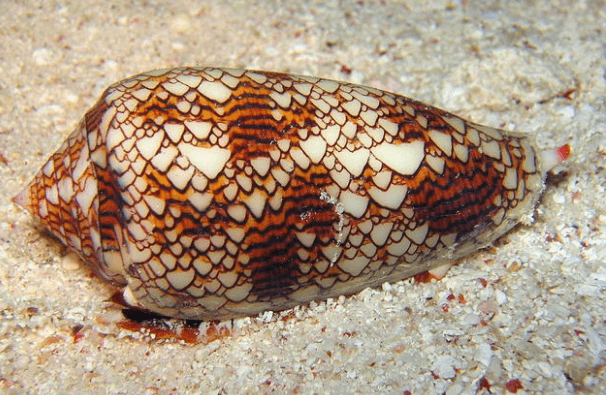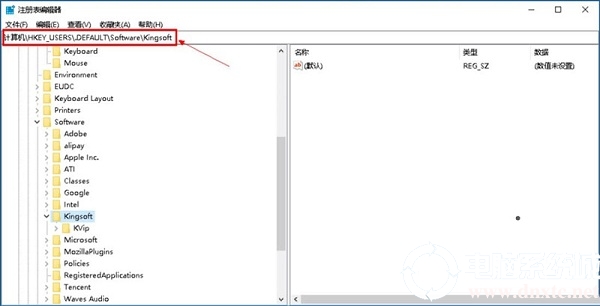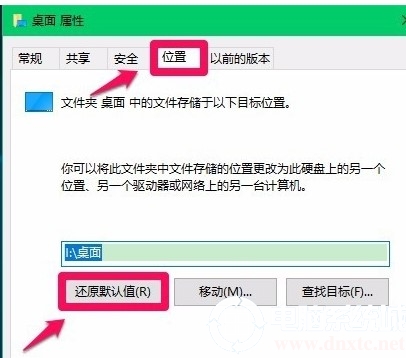如何更新Windows 10电脑的显卡? win10系统是一个可以跨平台、跨设备的操作系统。很多朋友都赶上了win10免费更新的末班车。大家都熟悉显卡。它也称为显示适配器。它是计算机主机的重要组成部分,负责输出显示图形。对于设计师来说尤其重要。今天教大家如何更新Windows 10系统以及升级电脑显卡。我希望你会喜欢。
如何更新和升级Win10电脑的显卡:
1. 首先,右键单击桌面上的此计算机,然后选择“属性”。
2. 进入计算机属性界面。选择设备管理器
3.在设备管理器中选择显示适配器选项
4. 有两个显示适配器。那是因为我的电脑有双显卡。右键单击独立显卡,选择更新驱动程序。
5. 输入更新选项。如果您已下载驱动程序,请单击计算机上的浏览驱动程序按钮。否则,您可以单击“自动搜索”,如下图所示。

6.进入驱动自动更新阶段,只需等待搜索结果即可,如下图

7.搜索到最新的驱动程序后,系统会自动替换安装。更新完成后,如下图所示,您还可以使用Driver Wizard等第三方驱动更新工具来更新显卡。

以上介绍的内容是关于Windows 10系统电脑显卡更新升级的具体操作方法。不知道你学会了没有。如果你也遇到这样的问题,可以按照小编的方法自己尝试一下。希望能够帮助大家解决问题。谢谢!更多教程信息请关注我们的系统世界网站~~~~
未经允许不得转载:探秘猎奇网 » w10系统怎么更新显卡(win10电脑怎么更新显卡)

 探秘猎奇网
探秘猎奇网 win8解除网络限速(win8解除网速限制的操作方法有哪些)
win8解除网络限速(win8解除网速限制的操作方法有哪些) 远程控制电脑 teamview(远程软件teamviewer安全吗)
远程控制电脑 teamview(远程软件teamviewer安全吗) 出国去新西兰多少钱,新西兰留学费用,出国留学费用一览表汇总
出国去新西兰多少钱,新西兰留学费用,出国留学费用一览表汇总 虾米音乐会员中心打不开(虾米音乐怎么看自己买的专辑)
虾米音乐会员中心打不开(虾米音乐怎么看自己买的专辑)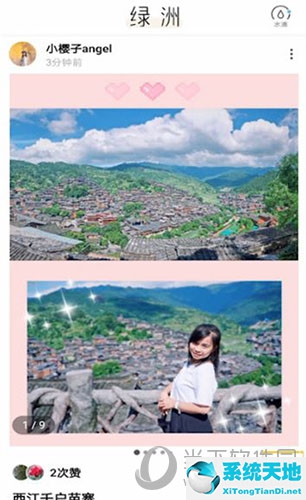 绿洲怎么编辑自己的动态(绿洲怎么发图片给别人)
绿洲怎么编辑自己的动态(绿洲怎么发图片给别人) win10怎么还原系统盘(win10怎么还原系统设置不删除应用)
win10怎么还原系统盘(win10怎么还原系统设置不删除应用) 梦幻藏宝阁怎么更换绑定的手机号码(梦幻西游藏宝阁绑定密保怎么操作)
梦幻藏宝阁怎么更换绑定的手机号码(梦幻西游藏宝阁绑定密保怎么操作) 青花瓷是什么窑,青花瓷哪里最出名?
青花瓷是什么窑,青花瓷哪里最出名?